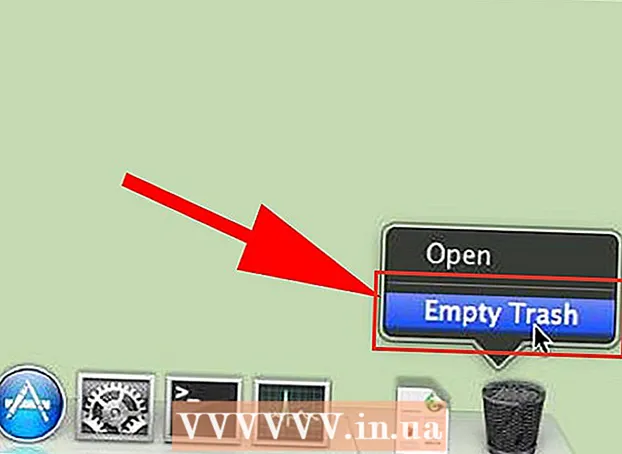Autor:
Frank Hunt
Dátum Stvorenia:
17 Pochod 2021
Dátum Aktualizácie:
1 V Júli 2024
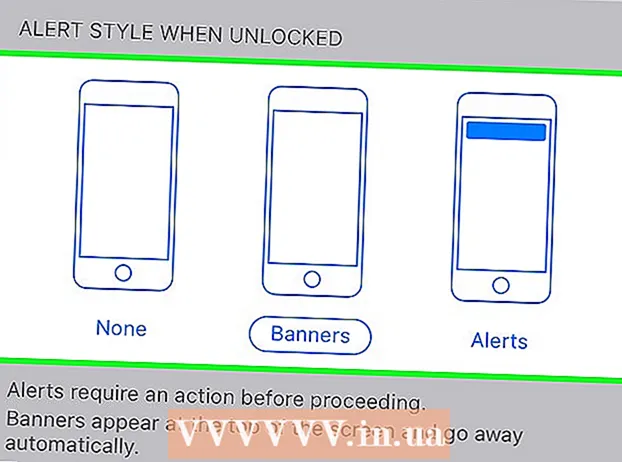
Obsah
- Na krok
- Časť 1 z 2: Otvorenie centra správ
- Časť 2 z 2: Pridávanie aplikácií do vášho centra správ
- Tipy
- Varovania
Táto wikiHow vás naučí, ako zobraziť nastavené upozornenia, správy a upozornenia na vašom iPhone.
Na krok
Časť 1 z 2: Otvorenie centra správ
 Aktivujte obrazovku svojho iPhone. To, ako to urobíte, závisí od vášho modelu. Na starších modeloch stlačíte tlačidlo Domov, zatiaľ čo na novších modeloch jednoducho klepnete na obrazovku.
Aktivujte obrazovku svojho iPhone. To, ako to urobíte, závisí od vášho modelu. Na starších modeloch stlačíte tlačidlo Domov, zatiaľ čo na novších modeloch jednoducho klepnete na obrazovku. - Podávanie správ je tiež viditeľné, keď je obrazovka uzamknutá. Potom sa vám zobrazia iba správy, pre ktoré ste nastavili ukážku.
 Odomknite telefón. Zadajte prístupový kód alebo použite prst pre Touch ID.
Odomknite telefón. Zadajte prístupový kód alebo použite prst pre Touch ID.  Potiahnite prstom z hornej časti obrazovky nadol. Začnite v hornom rohu obrazovky a potiahnite prstom nadol. Týmto sa otvorí Centrum správ.
Potiahnite prstom z hornej časti obrazovky nadol. Začnite v hornom rohu obrazovky a potiahnite prstom nadol. Týmto sa otvorí Centrum správ.  Prezrite si príspevky z minulého týždňa. Zoznam Nedávne obsahuje správy z aplikácií, ktorým ste povolili posielať správy. Tieto správy zahŕňajú novinky, správy zo sociálnych médií alebo upozornenia z aplikácií, ktoré používate na vlastné odosielanie správ.
Prezrite si príspevky z minulého týždňa. Zoznam Nedávne obsahuje správy z aplikácií, ktorým ste povolili posielať správy. Tieto správy zahŕňajú novinky, správy zo sociálnych médií alebo upozornenia z aplikácií, ktoré používate na vlastné odosielanie správ. - Niekedy musíte posúvať nadol, aby ste videli všetky svoje príspevky.
- Potiahnite prstom doľava po správe a klepnite na Odstrániť odstrániť zo zoznamu Nedávne.
 Prejdite prstom doprava Nedávne obrazovka. Teraz na to prichádzate Dnes obrazovka. Tu vidíte všetky dôležité správy dneška, ako napríklad aktivity v dnešnom kalendári, pripomienky a dôležité správy.
Prejdite prstom doprava Nedávne obrazovka. Teraz na to prichádzate Dnes obrazovka. Tu vidíte všetky dôležité správy dneška, ako napríklad aktivity v dnešnom kalendári, pripomienky a dôležité správy. - Potiahnutím doľava sa vrátite na Nedávne.
- Uložte ju stlačením tlačidla Domov Centrum správ zavrieť.
Časť 2 z 2: Pridávanie aplikácií do vášho centra správ
 Otvorte nastavenia svojho iPhone. Toto je sivá ikona s ozubeným kolesom (⚙️).
Otvorte nastavenia svojho iPhone. Toto je sivá ikona s ozubeným kolesom (⚙️).  Klepnite na Upozornenia. Nájdete ju niekde hore, vedľa červenej ikony s obrysom bieleho štvorca. Ak na toto kliknete, zobrazí sa zoznam všetkých aplikácií, ktoré môžu odosielať správy. Zoznam je zoradený podľa abecedy.
Klepnite na Upozornenia. Nájdete ju niekde hore, vedľa červenej ikony s obrysom bieleho štvorca. Ak na toto kliknete, zobrazí sa zoznam všetkých aplikácií, ktoré môžu odosielať správy. Zoznam je zoradený podľa abecedy.  Klepnite na aplikáciu. Vyberte aplikáciu, z ktorej chcete prijímať správy.
Klepnite na aplikáciu. Vyberte aplikáciu, z ktorej chcete prijímať správy.  Posuňte tlačidlo „Povoliť upozornenia“ do polohy „Zapnuté“. Toto tlačidlo vidíte v hornej časti obrazovky. Po zapnutí sa zmení na zelenú. To dáva aplikácii povolenie na zasielanie správ.
Posuňte tlačidlo „Povoliť upozornenia“ do polohy „Zapnuté“. Toto tlačidlo vidíte v hornej časti obrazovky. Po zapnutí sa zmení na zelenú. To dáva aplikácii povolenie na zasielanie správ.  Posuňte tlačidlo vedľa Centrum správ do polohy „Zapnuté“. To prinesie správy z aplikácie do Centrum správ stáť.
Posuňte tlačidlo vedľa Centrum správ do polohy „Zapnuté“. To prinesie správy z aplikácie do Centrum správ stáť. - Aktivovať Znie to počuť pípnutie, keď príde správa.
- Aktivovať Odznaky keď chcete vidieť červený kruh s počtom zmeškaných správ z aplikácie v pravom hornom rohu obrazovky.
- Aktivovať Prístupová obrazovka Ak chcete zobraziť správy, keď je telefón uzamknutý.
 Vyberte štýl upozornenia. To vám umožní zvoliť, ako sa bude zobrazovať upozornenie, keď je zariadenie odomknuté.
Vyberte štýl upozornenia. To vám umožní zvoliť, ako sa bude zobrazovať upozornenie, keď je zariadenie odomknuté. - Klepnite na Nie nevidím žiadne upozornenia.
- Klepnite na Prúžky pre oznámenia, ktoré sa krátko zobrazia v hornej časti obrazovky a potom automaticky zmiznú.
- Klepnite na oznámenia pre oznámenia, ktoré musíte odstrániť sami.
- Teraz budete dostávať správy z aplikácie cez internet Centrum správ.
Tipy
- Správu na Facebooku môžete tweetovať alebo uverejňovať priamo z centra správ, ak ste svoje účty Facebook a Twitter prepojili so svojím iPhone.
- Na uzamknutej obrazovke uvidíte centrum správ. V samotnej aplikácii môžete použiť orientáciu na výšku aj na šírku.
- Niektoré aplikácie majú ďalšie nastavenia, napríklad počet zobrazovaných správ.
Varovania
- Navigácia sa stáva ťažkou, keď máte v centre správ príliš veľa aplikácií. Uistite sa, že sú k dispozícii iba najdôležitejšie aplikácie, aby bol zoznam prehľadný. V opačnom prípade stačí posúvať nahor a nadol a zobraziť všetky aplikácie.